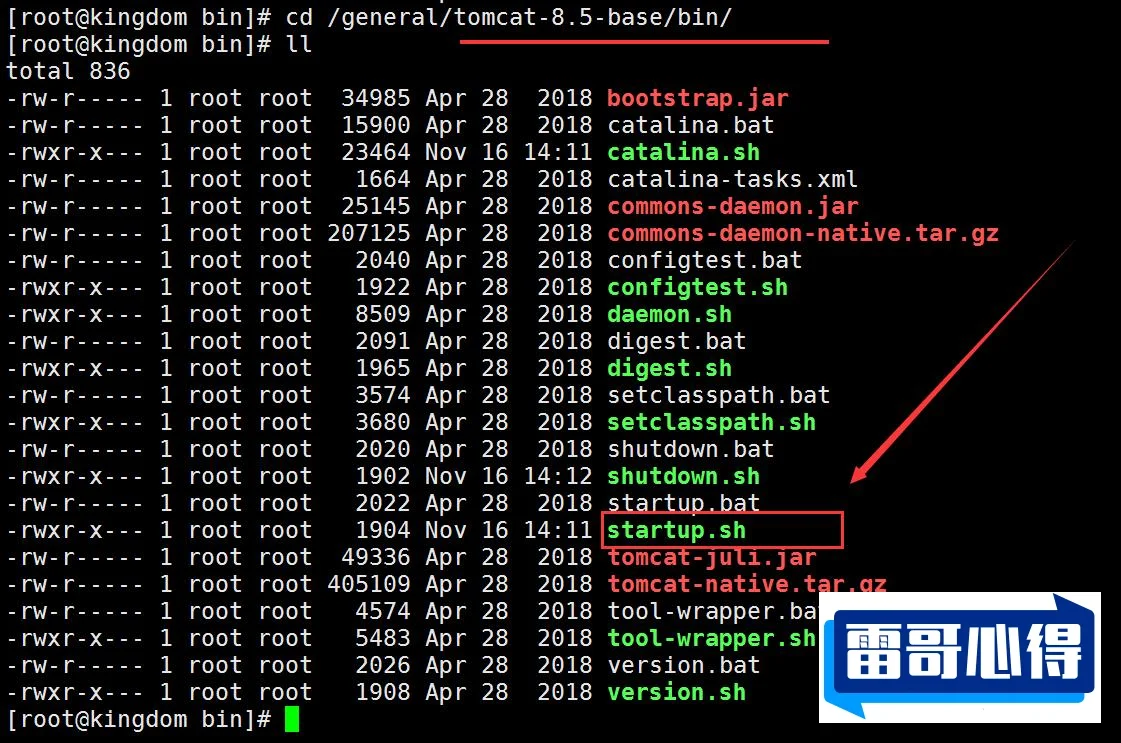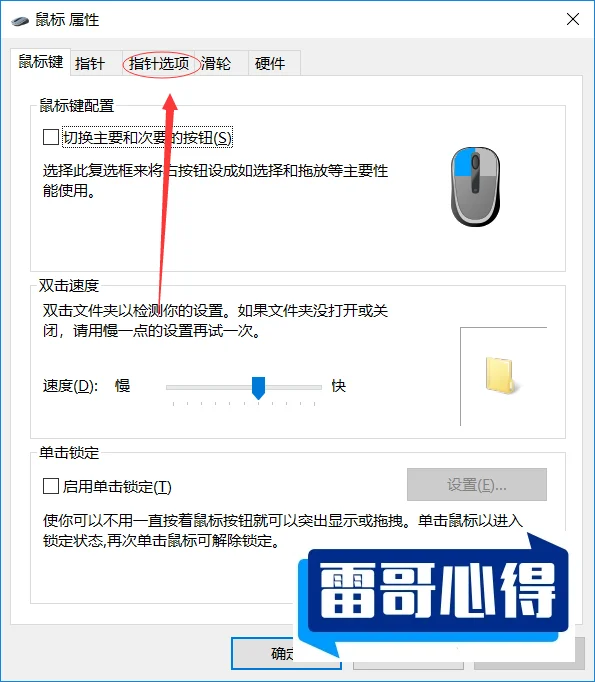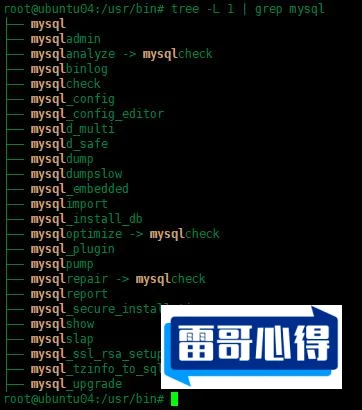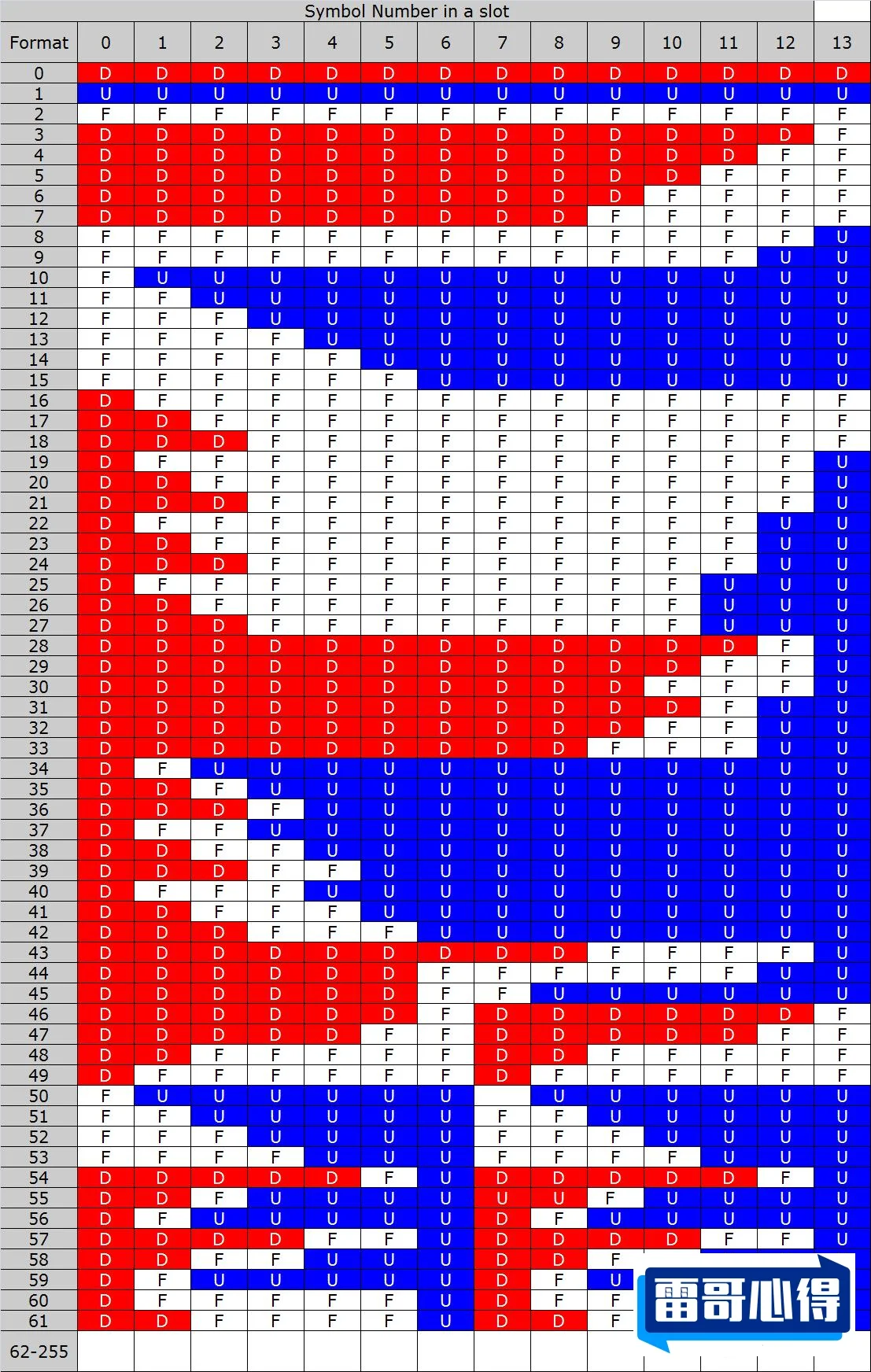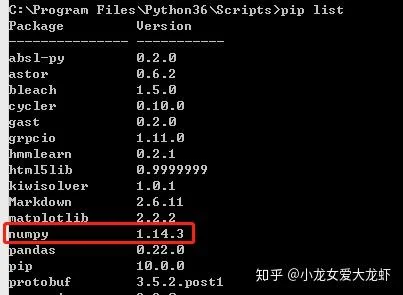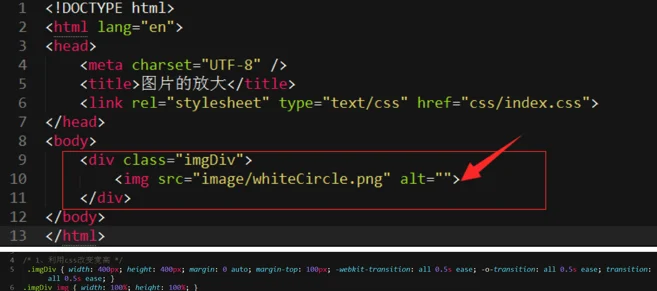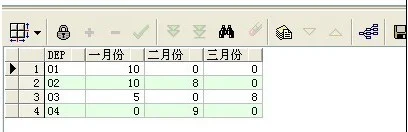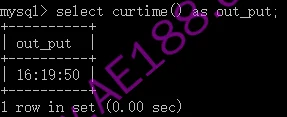C盘不能用扩展卷的原因及解决方法是什么?处理步骤详解
C盘不能用扩展卷可能由以下原因导致:
基本磁盘与动态磁盘限制
在Windows操作系统中,只有相邻的未分配空间才能被添加到现有卷中。若C盘旁边没有未分配的空间,或者C盘位于扩展分区而非基本分区内,就无法直接扩展C盘。
文件系统格式不支持
NTFS文件系统支持较大的单个文件和更大的卷大小,若C盘使用的是FAT32等较旧的文件系统格式,可能无法直接扩展。
磁盘管理工具的限制
Windows自带的磁盘管理工具功能相对有限,对于某些复杂的磁盘配置或特殊类型的硬盘(如GPT磁盘),可能无法通过磁盘管理直接扩展C盘。
第三方软件冲突
安装的某些第三方磁盘管理软件可能会与Windows自带的磁盘管理工具产生冲突,导致扩展卷操作失败。
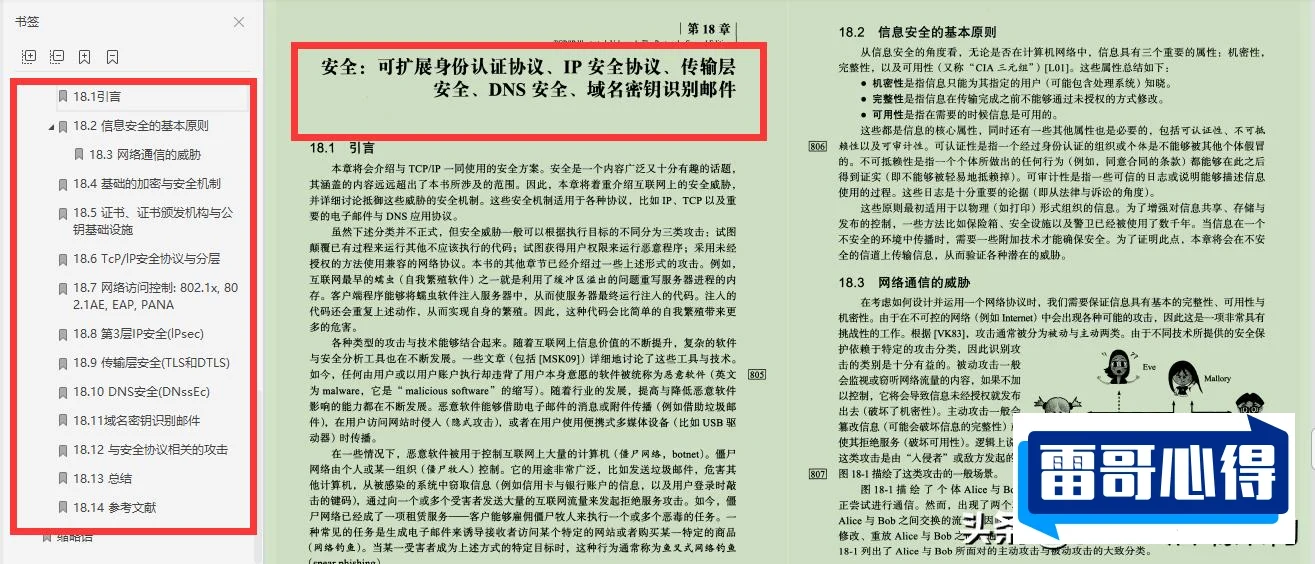
系统保护设置
为保护系统免受恶意软件攻击,Windows系统有时会阻止对系统盘的修改,包括扩展卷操作。
分区表损坏
分区表是硬盘上存储分区信息的数据结构,如果分区表损坏,系统将无法识别硬盘上的分区,从而导致无法进行扩展操作。
动态磁盘转换问题
如果C盘是从动态磁盘转换而来的,在Windows中可能无法直接进行扩展,因为动态磁盘只能扩展到动态磁盘上,而基本磁盘只能扩展到相邻的基本磁盘上。
分区类型不支持扩展
如果C盘是主分区或者系统分区,在Windows中可能无法直接进行扩展,因为Windows只允许对逻辑分区进行扩展。
以下是针对性的解决方法及处理步骤:
检查并释放未分配空间
确保C盘旁边有足够的未分配空间,可以通过删除不必要的文件、卸载程序或使用磁盘清理工具来释放空间。然后,使用磁盘管理工具将未分配空间分配给C盘。若已创建紧邻C盘的D盘导致无法拓展,可将整个D盘删除,再在C盘上右键选择“扩展卷”,但需提前备份D盘资料,且之后D盘安装的软件和游戏需重新安装。

转换文件系统格式
如果C盘是FAT32格式,可以考虑将其转换为NTFS格式。但此操作可能会导致数据丢失,因此务必先备份重要数据。
使用第三方磁盘管理软件
如果Windows自带的磁盘管理工具无法满足需求,可以尝试使用第三方磁盘管理软件,如傲梅分区助手,其操作步骤如下:
- 打开下载好的傲梅分区助手,点击界面上的“Tools”(工具),再点击“扩展分区向导”。
- 在扩展分区向导界面中,点选“扩展系统分区”(系统分区通常是C盘),直接点击“下一步”;若想扩展的磁盘不是C盘,就点选“选择您想扩展的分区从下面的硬盘中”。
- 直接点击“下一步”按钮。
- 如果硬盘中有多个分区,勾选容量充足并多余的分区,例如想从D盘划分一些容量给C盘,就勾选D盘,点击下一步。
- 设置分区新大小,如将C盘分为60GB,就填写60.00GB,也可以通过上面拖拉组件来调整分区大小。
- 直接点击“执行”按钮。
- 点击“是”按钮。
- 操作完毕之后,当提示“所有操作已成功完成”,点击“确定”即可完成C盘扩大操作。
关闭系统保护
如果怀疑是系统保护设置导致的问题,可以尝试暂时关闭系统保护功能,然后重新尝试扩展卷操作。但关闭系统保护可能会降低系统的安全性,完成操作后需重新开启。
检查并修复分区表
使用专业的分区工具检查硬盘的分区表是否损坏,并尝试修复分区表。还可以用分区工具把未分区的盘,鼠标右键选择“空闲空间分配给”系统盘(C盘),然后一步步操作,期间会出现重启进入winPE界面,可让其自动完成操作并自动重启;进入界面后也能手动进行其他操作,完成后需手动重启。